Azure Blockchain Workbench 指南
4.62/5 (5投票s)
在本文中,我将介绍 Azure Blockchain Workbench 的配置过程。
引言
根据维基百科的定义,区块链是不断增长的记录列表。从技术上讲,它是一个分布式数据库。
如今,我们谈论区块链,许多公司已开始利用它来驱动其业务价值,例如 FedEx 用于存储运输记录,以及保时捷通过推出基于区块链的以太坊(一个智能合约平台)解决方案。
更多详情,请点击 此处。
保时捷的财务策略师 Oliver Döring 表示:“我们可以利用区块链更快、更安全地传输数据,让我们的客户在未来更加安心,无论他们是在充电、停车还是需要向第三方(例如快递员)临时授权车辆访问权限。”
其他公司也开始致力于云解决方案,例如
- Oracle Blockchain Cloud Service,这是一个平台即服务 (PaaS) 解决方案,更多详情,请点击 此处。
- IBM 与 Stellar 合作,开发了一个基于区块链的银行系统,该平台将使用 Lumens (XLM)。
- 富士通推出了 IOTA Foundation;IOTA 是一个“运行在称为 Tangle 的定向无环图 (DAG) 协议上的去中心化开源分布式账本。”(参考,请点击 此处)。
- 微软推出了 Azure Blockchain Workbench。
在本文中,我们将解释如何采用区块链技术,并开始使用 workbench。
Azure 区块链定义
Windows Azure 包含一系列 Azure 服务和功能,使企业能够在其 Azure 订阅中创建和部署应用程序,并将其与 Azure Marketplace 上可用的区块链集成。这些应用程序可以与其他半信任的组织共享其业务流程和数据。
更多信息,请点击 此处。
区块链架构

来源:点击 此处。
Azure Blockchain Workbench
这是一个免费、易于使用的工具,具有简单的界面,去中心化的应用程序运行在区块链上,与点对点节点群组的特定数字账本网络进行通信和执行逻辑。
创建 Azure Blockchain Workbench
要开始使用 Blockchain Workbench,我们在列表底部找到 Blockchain,选择“创建资源”,然后选择它,就会看到 Azure 中可用的区块链服务列表,例如 Ethereum Studio 和 Proof of Work Consortium。
我们选择 Azure blockchain Workbench。

我们将看到这个界面,它描述了启用 Azure Blockchain Workbench 配置的六个步骤。我们从设置配置参数开始,最后进行网络和监控的设置。

步骤 1 - 配置基本设置
我们按如下方式完成基本设置:


我们将看到这个界面,它描述了启用 Azure Blockchain Workbench 配置的六个步骤。我们从设置配置参数开始,最后进行网络和监控的设置。

| 设置 | 描述 |
| 资源前缀 | 用于为为此模板配置的所有 Azure 资源命名的唯一标识符前缀。 |
| VM 用户名 | 用于定义所有配置的虚拟机 (VM) 的管理员用户名。 |
| 身份验证类型 | 您可以在密码或 SSH 之间进行选择。(https://docs.microsoft.com/en-us/azure/virtual-machines/linux/ssh-from-windows) |
| 数据库密码 / 确认数据库密码 | 此密码用于保护 Workbench 部署中包含的数据库。 |
| 部署区域 | 这是您希望部署 Blockchain Workbench 资源的区域。 |
| 订阅 | 您可以选择您拥有的任何订阅,请记住许可证是免费的,您需要为配置 Azure 存储和资源付费。 |
步骤 2 - Azure Active Directory 设置
此步骤要求您拥有一个 Blockchain 客户端应用程序 Azure AD,因为您需要输入注册 ID 和密钥。

如果尚未注册 Blockchain Workbench API 应用程序,我们可以在进行下一步之前按照以下步骤操作。
在导航窗格的左侧,选择 Azure Active Directory 服务。然后选择“应用注册”>“新建应用程序注册”。

| 设置 | 描述 |
| 名称 | 为应用程序提供名称 |
| 应用程序类型 | Web 应用 / API |
| 登录 URL | 为应用程序提供登录 URL |

然后,我们点击“创建”以注册 Azure AD 应用程序。
我们将看到这个界面
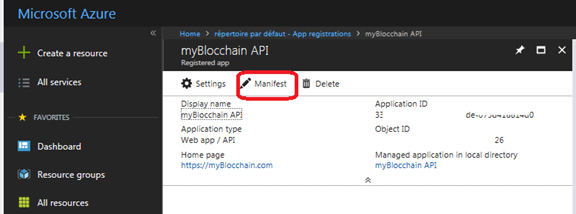
我们需要选择 Manifest 来验证 Json 配置文件。

«appRoles» 为空,并且我们需要成为管理员才能在 Blockchain Workbench 管理员之后进行识别。
API 应用程序需要请求用户许可才能访问目录。在下面的图中,我们将为 API 应用程序设置这些权限
选择“设置”>“必需的权限”>“选择 API”>“Microsoft Graph”


我们需要启用“应用程序权限”下的“访问”,因此我们勾选“读取所有用户的完整配置文件”,如下所示:

点击“完成”按钮后,点击“选择”。
然后,我们需要授予权限,允许 Blockchain Workbench 访问目录中的用户。因此,我们选择“授予权限”,然后确认。

因此,Azure 是我们此部分的摘要,它们将显示在 Azure 通知中。

我们需要向应用程序添加一个 Graph API 密钥

我们需要复制密钥的值并妥善保存,因为在部署时需要用到。
稍后,我们需要获取租户域名,因此我们将选择“自定义域名”,如下所示:

我们回到 Azure Active Directory 设置的步骤 2,并填写这些值:
| 设置 | 描述 |
| 域名 | 这是我们之前定义的租户名称。 |
| 应用程序 ID | 这是之前定义的 Blockchain 客户端应用程序注册的应用程序 ID。 |
| 应用程序密钥 | 这是我们之前复制的密钥的值。 |
请注意,只有在 Azure AD 中指定的那些用户才能进行身份验证和使用已部署的资源。
步骤 3 - 网络大小和性能
在这一部分,我们指定了配置区块链账本的节点数量,以及分配给 VM 的大小。

步骤 4 - Azure Monitor
在这一部分,我们可以选择是否启用 Azure Monitor 来监控您的区块链网络。在监控部分,我们可以选择使用现有的 Log Analytics 实例,或者创建一个新的。如果使用现有实例,我们需要提供工作区 ID 和主密钥。
步骤 5 和 6 - 摘要和购买(成本)
这些步骤展示了所有配置的摘要,并最终根据我们的选择确定成本。

我们点击“创建”以同意条款并部署 Azure Blockchain Workbench。
部署开始。

此过程最多可能需要 90 分钟。
在下一篇文章中,我们将演示如何部署 Azure Blockchain Workbench。
